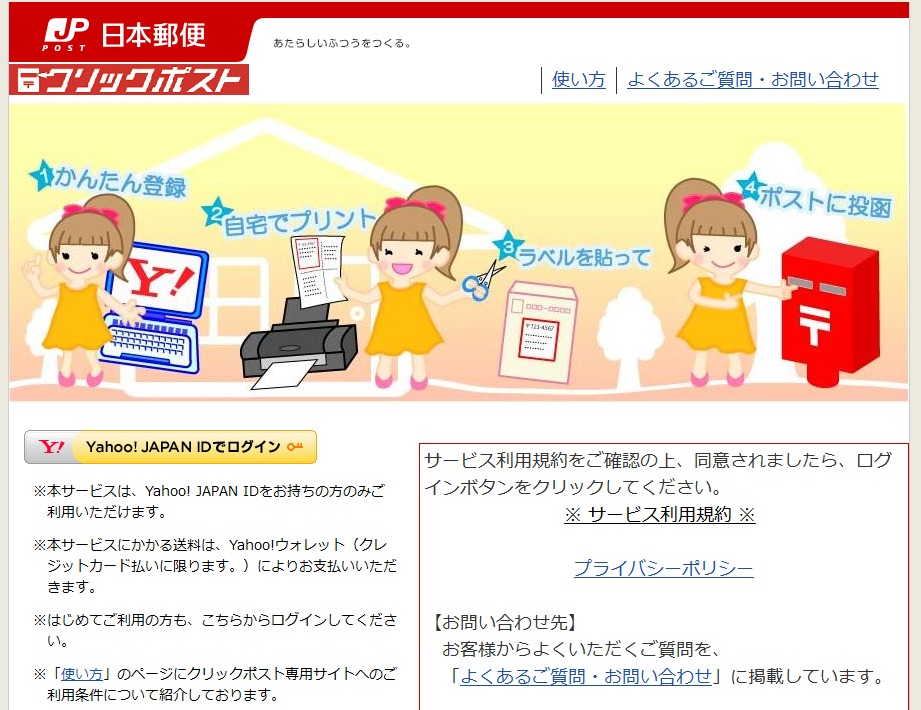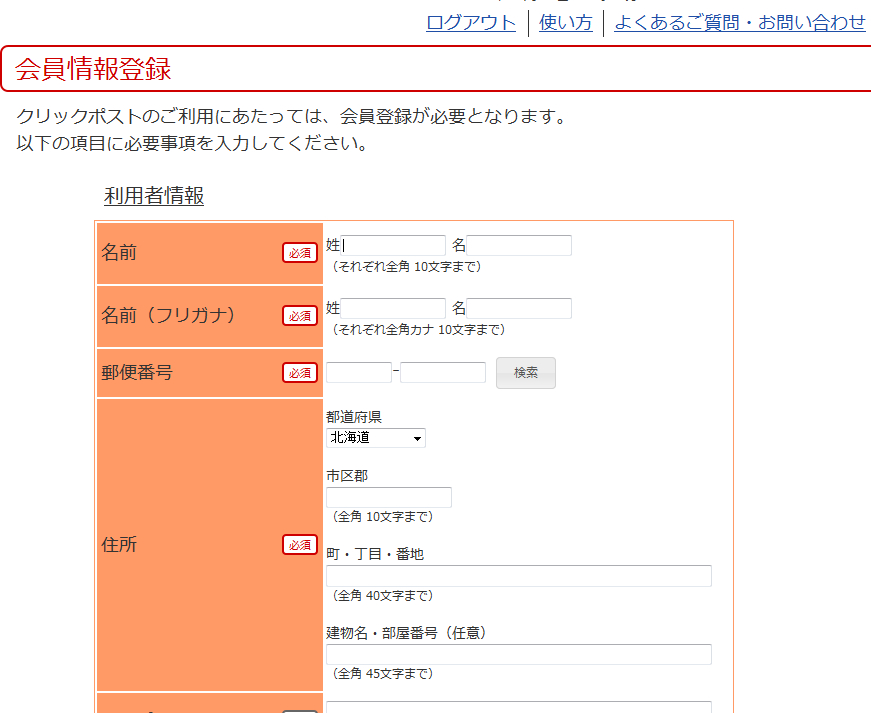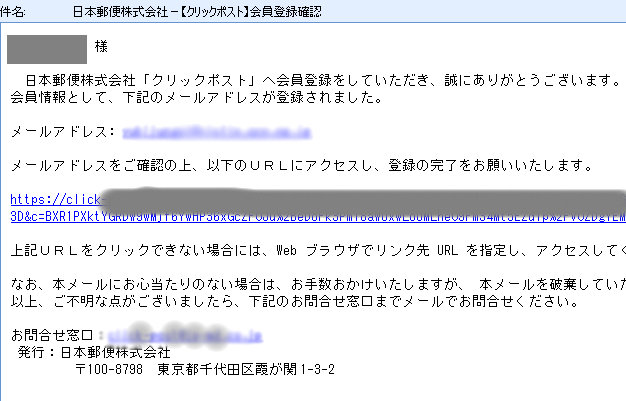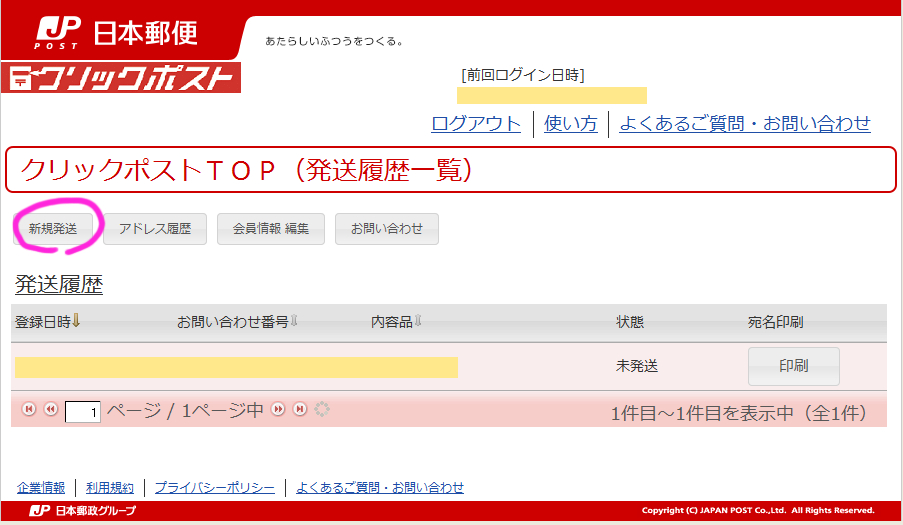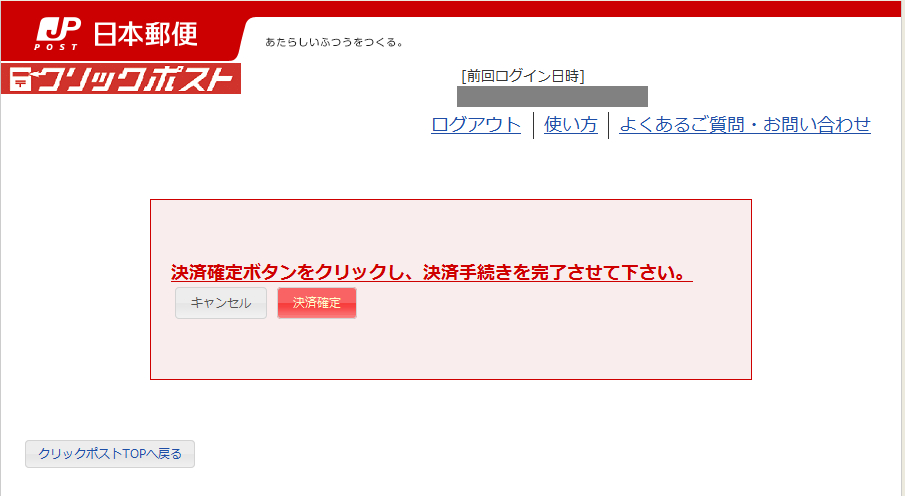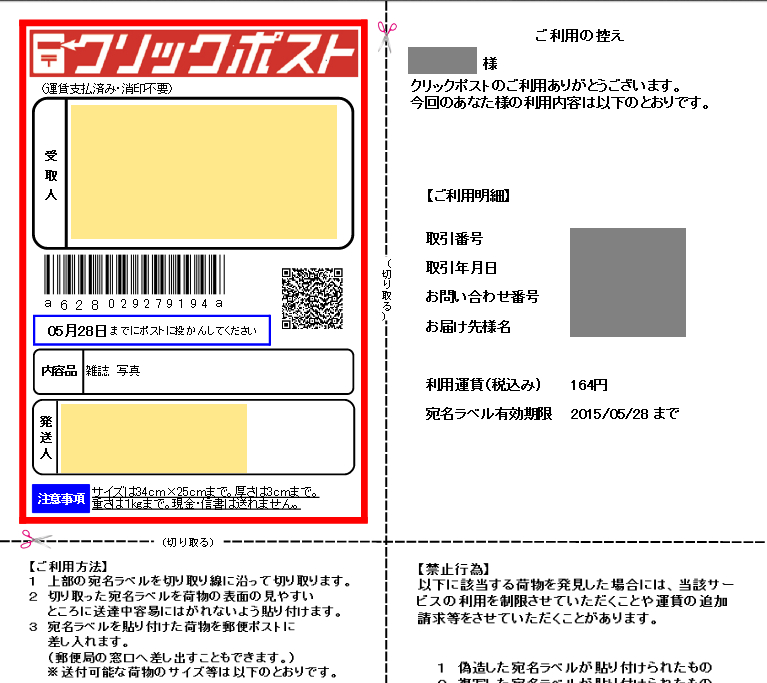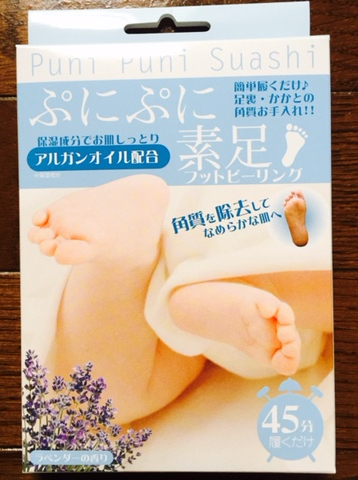ダイソーで買ってきたフォトプリント用紙に自宅でプリントして、さらにCDに焼いて送るのですが、送る方法はどれがおトクなのでしょうか?
このぐらいなればこうやって、と、参考になりましたら幸いです。
目次
送付したいものはコレ。
今回、送りたいものは
プリントした写真(昔、写真屋さんに現像をお願いするとくれた薄いアルバムに入れたもの)
CD一枚(薄いハードケースに入れ、エアキャップに包んであります)
雑誌一冊(A4、厚さ4mm)
ちょっとしたお手紙(一枚。封筒には入れていない)
です。
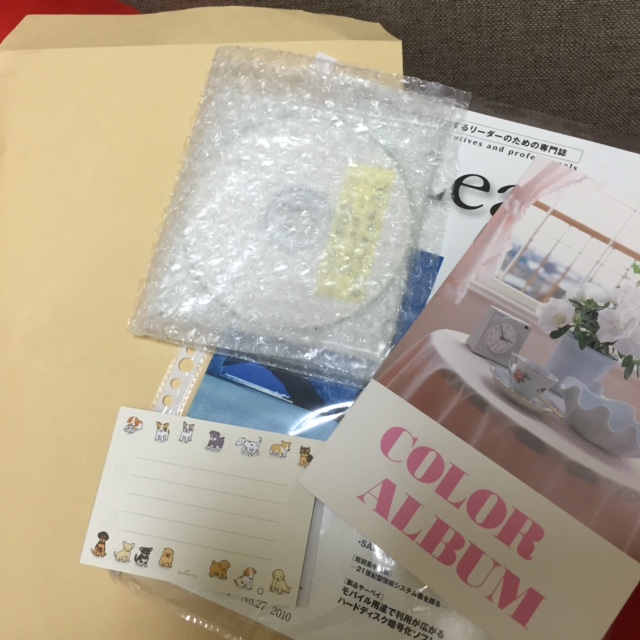
雑誌がA4なので、A4が入る封筒にいれて送ります。
重さはトータル400gぐらい(キッチンにある測りでざっくり測りました)。
どんな送付方法があるのか?
今回の様なちょっとした荷物を送りたいとき、宅配便ではちょっと割高な感じがします。
ヤマトのメール便が2015年3月31日で廃止になり、代替サービスができたり、日本郵便もなにやらいろいろなサービスを行っているようなのでちょっと調べてみました。
なお、料金等は私が今回送りたいもの(A4サイズ封筒、400g)の場合のみ記載しています。
日本郵便を使う
- 定形外郵便物 500g以内 400円
- ゆうメール(旧冊子小包) 信書、手書きのものは× 500g以内 300円
- レターパックライト(宛先のポストに配達)信書○ 4kg以内 360円 専用封筒を購入する。
- クリックポスト 信書× 長辺34cm以下、短辺25cm以下、厚さ3cm以下、1kg以内 164円
スマートレターという、専用封筒を購入して送る方法もありますが、専用封筒のサイズがA5なので今回は使えません。ちなみにA5、2cm、1kg で180円です。
ヤマト運輸を使う
- 宅急便コンパクト 24.8cm X 34cmの専用薄型BOX(65円)を購入して使用。料金は関東to関東で594円。いろいろ割引があるようで、354円ぐらいになる場合も。
その他の配送業者を使う
- 佐川急便
飛脚メール便、飛脚ゆうメール便がありますが、支払いが現金ではなく「元払売掛」の身となっており、個人向けではない模様。 - カンガルーの西濃が行っているメール便サービスも個人では使えませんので、個人でメール便に近しいサービスを利用しようと思ったら日本郵便かヤマト運輸の二拓になってしまいますね。
今回は、一番安く送ることが出来そうなクリックポストで送ってみます。
信書は送ることができません。「信書」とは、
「特定の受取人に対し、差出人の意思を表示し、又は事実を通知する文書」
とありますので、お手紙はこれに該当してしまうのですが、クリックポストのWEBサイトには以下の記載があります。
信書・現金を送ることはできません(ただし、内容物に関する簡単なあいさつ状、請求書などの無封の添え状や送り状は同封することができます)。
なので、お手紙は封書ではなく一枚ぺらの送り状を添える事にします。
実際にクリックポストで送ってみた
クリックポストとは?
日本郵便WEBサイトの引用
クリックポストとは、クリックポストWebサイトにアクセスし、利用登録の申込み及び運賃決済の手続を行った上、自宅等のプリンタからクリックポスト専用の宛名ラベルを印字して荷物に貼付し、郵便ポスト等に差し出し、受取人さまのご自宅等の郵便受箱に投かんするサービスです。
したがって、送るときの流れは
- WEBサイトにアクセスして利用登録
- そのWEBサイト上で送料の決済
- 送り状をプリントアウト
- 送り状を送付物に貼ってポストに投函する
となります。
ただし、ここで問題というか、ネックになることが一つ。
利用登録はYahoo!JAPANのIDを持っていないとできず、さらに決済はYahoo!ウォレットの登録をしていないとできないという事。
ネットオークションやネットショッピングをよく利用している層には全く問題ないと思いますが、そんなの使ったことないよ!という人にはハードルが高そうです。
さらに、自宅にプリンターがない方にも面倒な感じになってしまいそうです。
私の場合は、Yahoo!JAPANのIDもYahoo!ウォレットでの決済もできる状態なので問題なし。
それでは、実際に送る手順をみてみましょう。
送る手順
- クリックポストWEBサイトにアクセスします。
- Yahoo!JAPANのIDでログインします。
- 会員登録画面が出てくるので必要事項を入力します。
- 登録ボタンをクリックすると、メールの確認をするようメッセージが表示されます。
- 以下のメールが届いているはず。
- メールに書かれているURLをクリックすると、登録完了と表示されます。
- クリックポストTOP画面に戻るので、新規発送ボタンをクリックします。
- 必要事項を入力して入力確認ボタンをクリックすると確認画面が表示され、決済を促されます。
- Yahoo!ウォレットでの決済が完了すると、宛先ラベルが表示されます。
- PDFになっているので、プリントアウトします。
- 宛先ラベルの部分を切り取って送付物に貼り、後はポストに出すだけ。
こうして書くとステップが多い様に思えますが、私はとても良いサービスだと思いました。Yahoo!IDを既に持っていたからではあると思いますが。
他のサービスだと、郵便局に行かないと料金が分からなかったり、専用の封筒や切手を買うために別途外出しなければなりませんが、これなら自宅ですべての準備が整って、後は出かけるついでにポストに投函するだけです。
今後も使う事になると思います。